迅雷云盘怎么取回本地
迅雷云盘怎么取回本地?迅雷云盘在前不久上线云盘功能,我们可以将自己的文件上传到云盘中,那怎么将云盘中的文件取回本地呢,迅雷云盘怎么取回本地,下面就和小编一起来看看吧!
1、以电脑版云盘为例,打开迅雷,然后点击左侧的【云盘】进入云盘中;
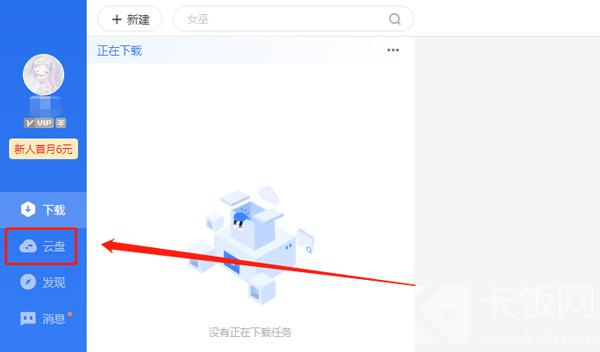
2、然后在云盘中,找到我们需要取回本地的文件;
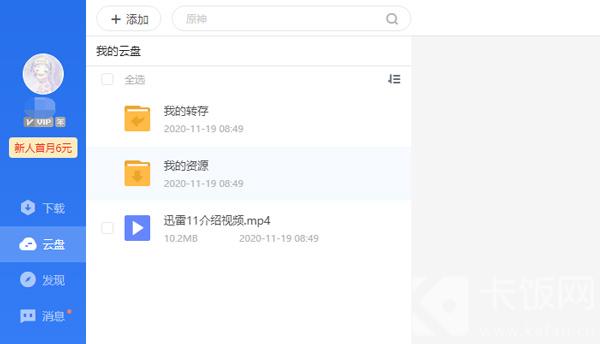
3、找到文件之后,勾选需要取回本地的文件,在右侧出现预览后,点击【取回】;
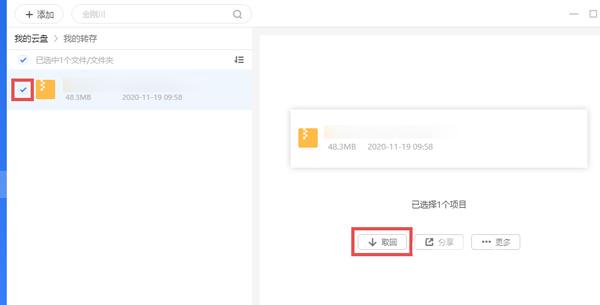
4、在取回文件窗口中,设置取回文件保存路径,点击【立即取回】等待下载完成即可;
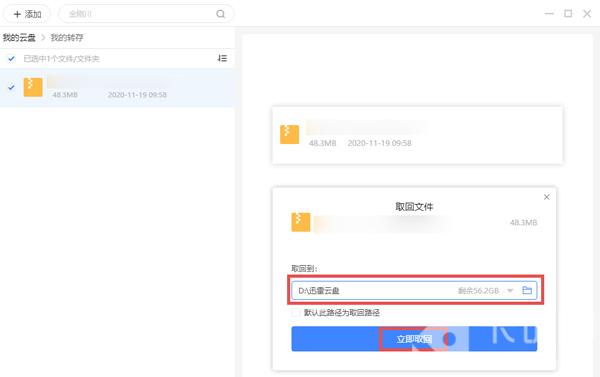
5、使用手机版的用户,需要先在app中我的页面,点击右上角选择齿轮【设置】中设置文件保存位置;
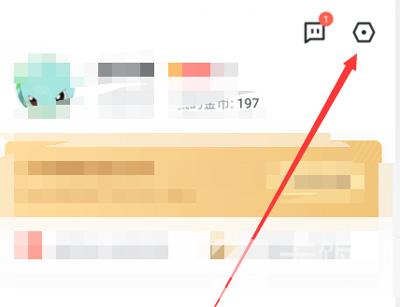
6、在设置中,选择【下载/上传设置】一项,进入设置文件下载或上传等各项设置;
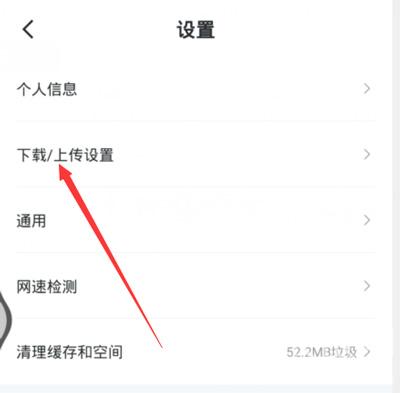
7、点击最下方的【选择存储路径】,设置下载后的文件所保存文件夹;
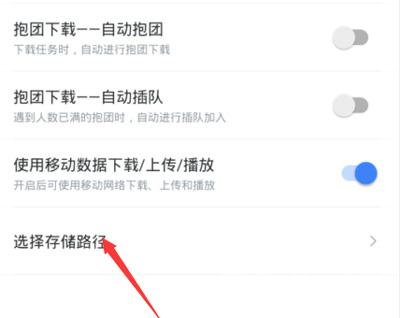
8、点击【内置存储卡】选项;
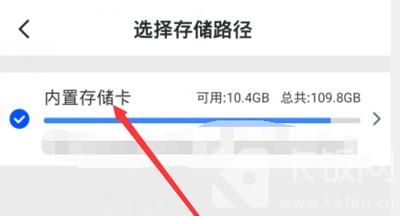
9、选择需要将迅雷下载的文件保存的文件夹,点击进入文件夹后,点击下方【保存当前路径】;
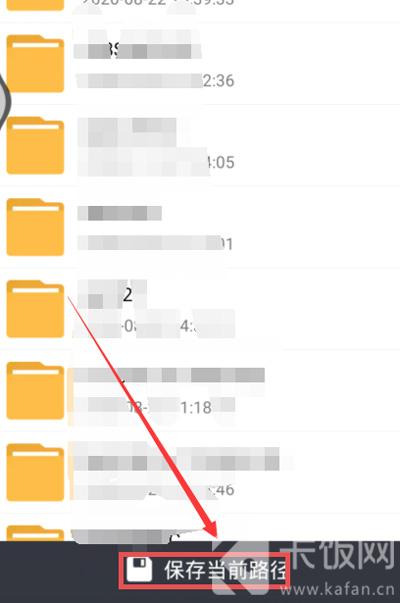
10、最后,返回自己的云盘中,勾选需要取回的文件,点击左下角的【取回】,等待下载完成即可。
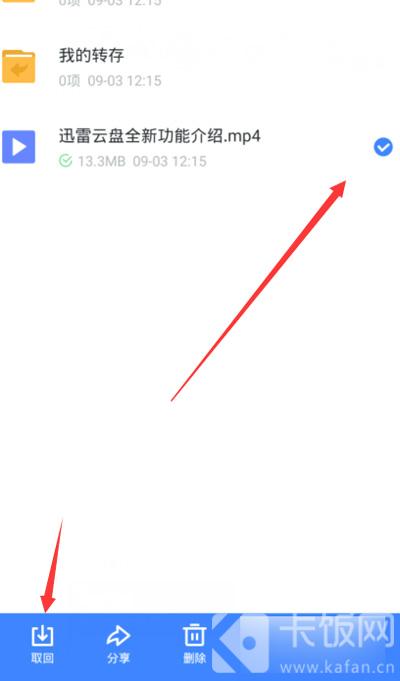
以上就是迅雷云盘怎么取回本地的全部内容了,希望以上内容对您有所帮助!
分享:
相关推荐
- 【迅雷】 迅雷崩溃了的原因以及解决方法 04-19
- 【迅雷】 迅雷云盘怎么取回本地 11-19
- 【迅雷】 迅雷ios版下载2020操作步骤 迅雷ios最新版下载教程 01-20
- 【迅雷】 迅雷9怎么彻底去除广告 迅雷9彻底去除广告教程 03-14
- 【迅雷】 迅雷怎么退出账号登录? 03-13
- 【迅雷】 迅雷9右侧界面怎么设置 迅雷9右侧页面设置教程 03-13
- 【迅雷】 怎么关闭迅雷9自带的浏览器 关闭迅雷9自带的浏览器教程 03-12
- 【迅雷】 IE浏览器怎么设置迅雷为默认下载 03-10
- 【迅雷】 小米帐号怎么绑定迅雷 03-01
- 【迅雷】 QQ旋风怎么用迅雷下载 02-28
本周热门
-
迅雷下载怎么设置免打扰模式 2014/08/29
-
迅雷极速版怎么不能关闭上传?迅雷极速版关闭上传方法介绍 2013/09/22
-
IE9如何设置为迅雷为默认下载 2013/01/22
-
迅雷为什么不能磁力链接了 2016/07/27
-
迅雷5.9 下载常用快捷键 2013/01/04
-
冲破百度网盘屏蔽迅雷屏蔽!教你如何离线观看你的BT种子 2013/11/06
-
火狐浏览器怎么设置迅雷下载?火狐浏览器迅雷插件使用方法介绍 2013/12/24
-
迅雷磁力链接打不开怎么解决? 2014/09/25
本月热门
-
迅雷下载怎么设置免打扰模式 2014/08/29
-
迅雷极速版怎么不能关闭上传?迅雷极速版关闭上传方法介绍 2013/09/22
-
IE9如何设置为迅雷为默认下载 2013/01/22
-
迅雷为什么不能磁力链接了 2016/07/27
-
冲破百度网盘屏蔽迅雷屏蔽!教你如何离线观看你的BT种子 2013/11/06
-
火狐浏览器怎么设置迅雷下载?火狐浏览器迅雷插件使用方法介绍 2013/12/24
-
迅雷的UPNP功能被阻塞怎么办 2012/12/19
-
迅雷快传积分不能维持空间怎么办 2014/09/21
-
迅雷5.9常用快捷键 让你快如闪电 2012/12/31
-
怎么设置迅雷为默认下载器 2012/07/16


